windows错误报告文件的删除方法 如何删除系统错误报告文件
更新时间:2023-04-14 14:55:59作者:zheng
在系统出现错误的时候就会生成错误报告,这些文件多了非常占用空间,那么该怎么删除呢?之后今天小编给大家带来windows错误报告文件的删除方法,有遇到这个问题的朋友,跟着小编一起来操作吧。
具体方法:
1.点击桌面上的“计算机”,进去之后。右键c盘,选择“属性”
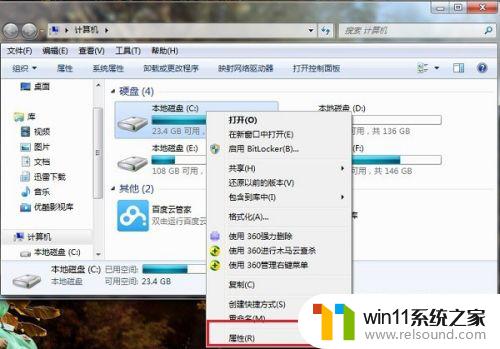
2.进去磁盘属性之后,点击“磁盘清理”
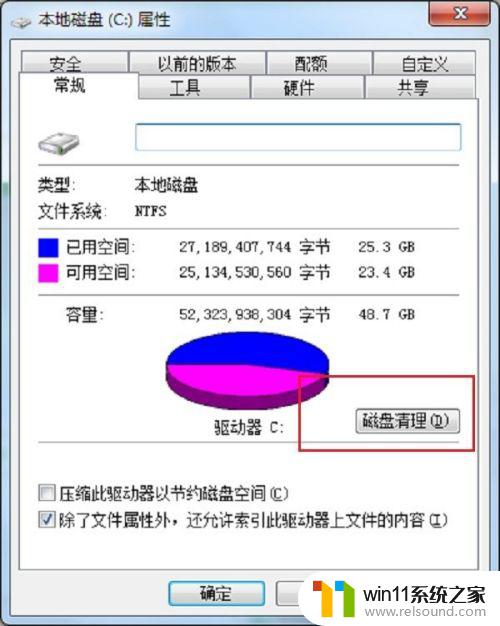
3.点击之后,需要等待一些时间。进行磁盘扫描,如下图所示:

4.扫描完成之后,勾选要删除的文件,如下图所示:
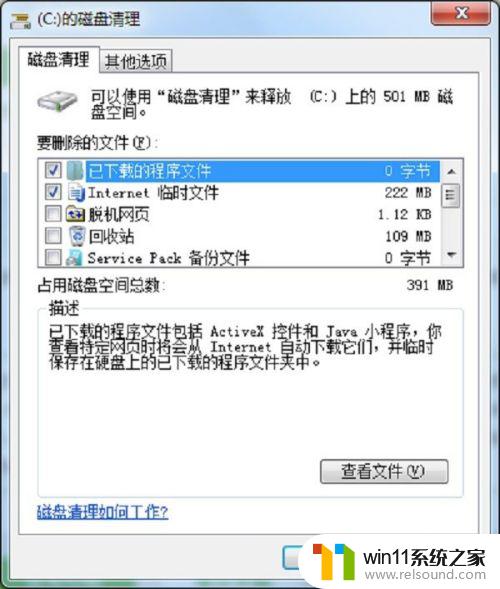
5.勾选完“系统错误内存储文件”,点击确定。会弹出一个对话框确认是否永久删除,点击确定。就完成了错误报告文件的删除
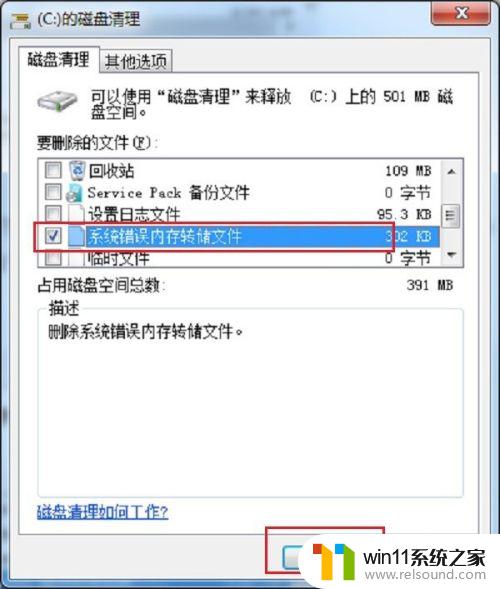
以上就是windows错误报告文件的删除方法的全部内容,有出现这种现象的小伙伴不妨根据小编的方法来解决吧,希望能够对大家有所帮助。
windows错误报告文件的删除方法 如何删除系统错误报告文件相关教程
- 苹果电脑windows系统怎么删除 苹果系统如何删除windows系统
- 打印机处于错误状态无法打印如何解决
- windows的壁纸在哪个文件夹 windows桌面背景在哪个文件夹
- windows如何压缩文件 windows怎么压缩文件
- 如何消除激活windows水印 windows激活水印的去掉方法
- windows 自带录屏软件怎么打开 windows自带录屏软件使用方法
- 文件夹双击打不开怎么办
- 微信电脑版文件怎么在电脑上打开
- airpodspro连windows电脑的方法 airpods pro如何连接电脑
- 电脑上rar文件怎么打开
- 怎么把一段文字变成声音
- 电脑备忘录软件怎么下载到桌面
- 任务栏卡了,不能点了
- error no boot disk has been detected
- 怎样把手机投屏到电脑上
- 电脑上谷歌浏览器无法访问此网站
电脑教程推荐